Pokiaľ máte monitor s vysokou hustotou bodov, ako napríklad MacBook Pro 17″, nie je všetko na obrazovke len ostrejšie, ale zároveň aj menšie. Obzvlášť to vadí pri texte, napríklad na webstránkach, ktoré sa môžu stať ťažko čitateľnými. Našťastie, okrem toho, že Safari ponúka možnosť priblížiť stránku jednorázovo, dá sa nastaviť aj tak, aby boli všetky stránky zväčšené permanentne.
Stačí vám na to vytvoriť si vlastný .css súbor, ktorý obsahuje parameter zoom s určitým percentom, na ktoré chcete aby boli stránky priblížené. Najlepšie je mierne zväčšenie, napríklad 110 % alebo 120 %, pokiaľ však máte veľký monitor, nikto vám nezakazuje použiť aj 150 %. Naopak, ak chcete aby sa na vašu obrazovku toho zmestilo viac, môžete použiť napríklad 90 %.
*Stiahnite si stylesheety na priblíženie do hodnôt 110, 120 a 130 %*
Hotový súbor potom načítate do Safari pomocou Preferences → Advanced → Style sheet a prehliadač bude s okamžitou platnosťou zobrazovať všetky stránky väčšie (alebo menšie). Narozdiel od podobného triku, ktorý sa dá použiť v Mac OS X, tento funguje bez grafických chýb a nerovností. Keďže zväčší úplne celú stránku podobne ako pri zväčšovaní na iPhone, nemusíte sa obávať ani žiadneho nepresného layoutu.
Samozrejme, treba rátať s tým, že obrázky môžu byť po zväčšení mierne rozostrené, oči sa vám však za čitateľnejší text určite neskôr poďakujú.
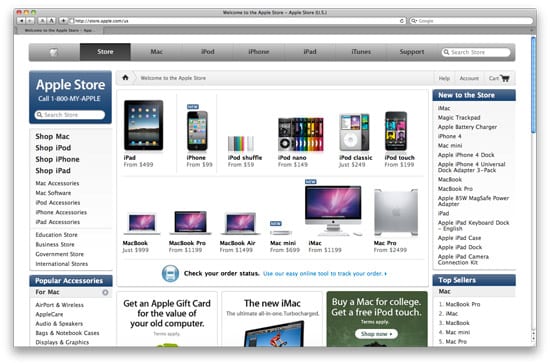






komentárov
a nestaci len stlacit jablko+plus, alebo na zmensenie mimus?
Dik za tip.
niki: Nie. Vyskusaj a uvidis preco.
je to super. na iMac 27 som osolil 150 %
Teoreticky staci jablko+ ale musel by si to robit stale pri kazdom okne,na kazdej stranke…
Už počujem oči, ako ďakujú.
skvely napad! chvalim autora. osobne to nepotrebujem, ale ked som pozeral v apple store tie macbooky s vysokym rozlisenim, ten text bol fakt necitatelny.. (zato fotky boli neskutocne)
Za tímto účelem používám tlačítko Reader, dobře se to potom čte.
teda firefox to vie aj bez triku …
co je ten ccs subor?
Prosim Vas ako sa da vytvorit ten .css subor, potreboval by som 150% velmi surne. Vopred dakujem za ochotu.
Ako sa to používa.Mám tie súbory a kde ich mám dať?
Aha už to vidím.
ako si spravim .css na 150% alebo kde sa to da stiahnut, dakujem dopredu za radu
super , úplne stačí 110% na 20 palcovom Mac-u
NEtušíte proč to nefunguje pod LIONem.resp Safaro 5.1? Docela by to pomohlo.